Capturer l’historique des sessions grâce à l’enregistrement d’appels dans l’application mobile Dynamics 365 Remote Assist
Les techniciens peuvent utiliser l’enregistrement d’appels dans l’application mobile Microsoft Dynamics 365 Remote Assist pour documenter de manière exhaustive leurs appels vidéo avec des collaborateurs distants. Pour les entreprises, il est important de garder une trace des différents incidents quotidiens. Souvent, ces enregistrements sont conservés sur des documents papier ou des ressources textuelles. Les responsables des opérations, les techniciens et les décisionnaires peuvent utiliser les enregistrements d’appels pour :
- Référence lors du travail de suivi
- Validation du bon déroulement du processus de maintenance et de réparation
- Matériel de formation
L’enregistrement d’appels n’est disponible que pour les appels privés ou de groupe dans l’application mobile Dynamics 365 Remote Assist. Une fois l’appel terminé, l’enregistrement de l’appel est automatiquement chargé sur OneDrive Entreprise. Une fois l’enregistrement chargé, tous les participants à l’appel peuvent y accéder via leur conversation instantanée texte de l’application mobile Dynamics 365 Remote Assist ou via leur conversation instantanée de Microsoft Teams. L’utilisateur de l’application mobile Dynamics 365 Remote Assist, qui a lancé l’enregistrement de l’appel, peut également l’afficher dans son dossier OneDrive Entreprise.
Le graphique suivant explique quel participant à l’appel peut lancer un enregistrement d’appel dans chaque type d’appel avec un utilisateur de l’application mobile Dynamics 365 Remote Assist :
| Type d’appel | Un utilisateur de l’application mobile Dynamics 365 Remote Assist peut-il enregistrer ? | Un utilisateur de Dynamics 365 Remote Assist HoloLens peut-il enregistrer ? | Un utilisateur de l’application de bureau Teams peut-il enregistrer ? | Un utilisateur de l’application mobile de Teams peut-il enregistrer ? |
|---|---|---|---|---|
| Appel privé | Oui | Oui | Oui | Oui |
| Appel de groupe | Oui | Oui | Oui | N/A : scénario d’appel non pris en charge actuellement |
Fonctionnement
Le technicien sélectionne le bouton Plus (points de suspension), puis sélectionne Démarrer l’enregistrement.
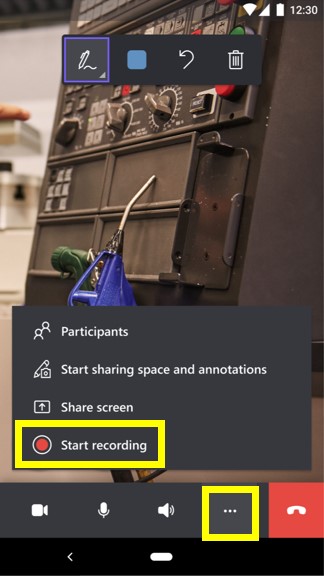
Le technicien reçoit une notification relative à la confidentialité avec la politique de confidentialité de Microsoft et une notification de démarrage de l’enregistrement de l’appel.
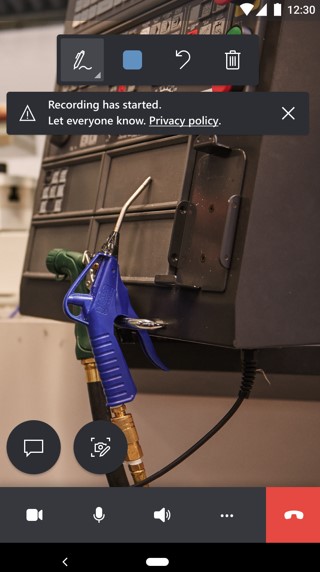
À tout moment pendant l’appel, le technicien peut voir que l’enregistrement de l’appel est en cours en affichant l’indicateur d’enregistrement d’appel dans le coin supérieur droit de la conversation instantanée texte.
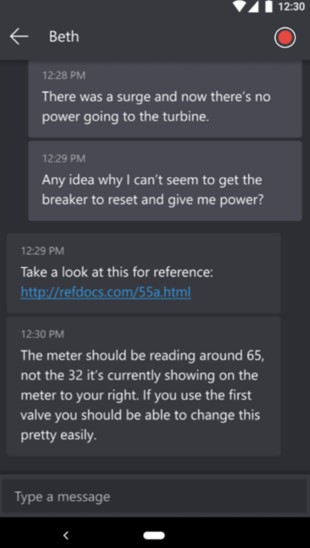
Pour arrêter l’enregistrement, le technicien sélectionne le bouton Plus (points de suspension), puis sélectionne Arrêter l’enregistrement.
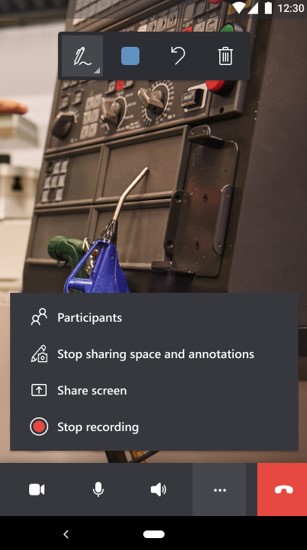
Une fois l’appel terminé, les participants à l’appel reçoivent une notification indiquant que l’enregistrement de l’appel est disponible dans OneDrive Entreprise. Une fois l’enregistrement de l’appel chargé sur OneDrive Entreprise, les participants peuvent y accéder via la conversation instantanée texte de l’application mobile Dynamics 365 Remote Assist, via la conversation instantanée texte de Microsoft Teams ou à partir du dossier OneDrive Entreprise.
Commentaires
Bientôt disponible : Tout au long de 2024, nous allons supprimer progressivement GitHub Issues comme mécanisme de commentaires pour le contenu et le remplacer par un nouveau système de commentaires. Pour plus d’informations, consultez https://aka.ms/ContentUserFeedback.
Envoyer et afficher des commentaires pour